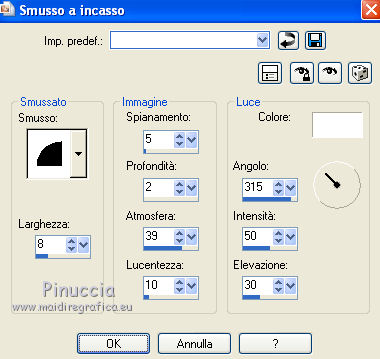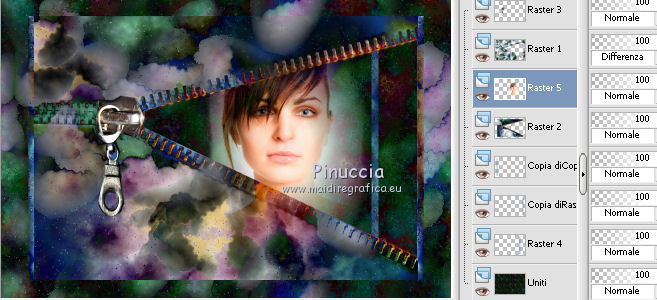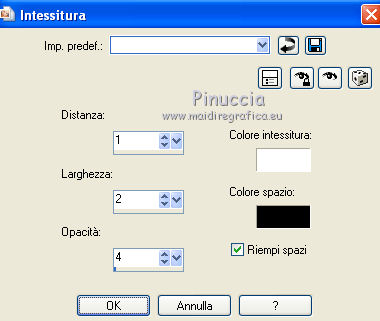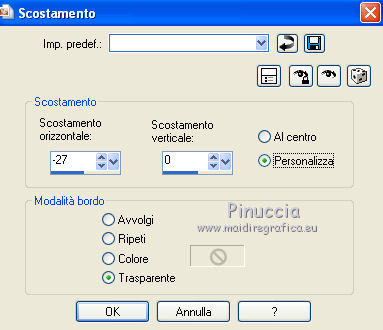|
THE WORLD OF THE ZIP

Ringrazio Roserika
per avermi permesso di tradurre i suoi
tutorial
Il sito Ŕ chiuso

qui puoi trovare qualche risposta ai tuoi
dubbi.
Se l'argomento che ti interessa non Ŕ presente,
ti prego di segnalarmelo.
Questo tutorial Ŕ stato scritto con PSP X2 e tradotto con
PSP X, ma pu˛ essere eseguito anche con le altre
versioni di PSP.
Occorrente:
Materiale qui
Tutto il materiale fa parte della collezione personale di Roserika.
Per favore, lascia intatto il copyright.
Filtri:
Se hai problemi con i filtri, ricordati della mia sezione filtri qui
Mura's Meister - Cloud qui
Simple qui
Mura's Meister - Copies qui
Metti la selezione nella cartella Selezioni.
Apri la trama tuilezipblue in PSP e minimizzala con il resto del materiale.
1. Imposta il colore di primo piano con #193c20,
e il colore di sfondo con #2387bd.
Apri una nuova immagine trasparente 900 x 600 pixels.
Effetti>Plugins>Mura's Meister - Cloud.
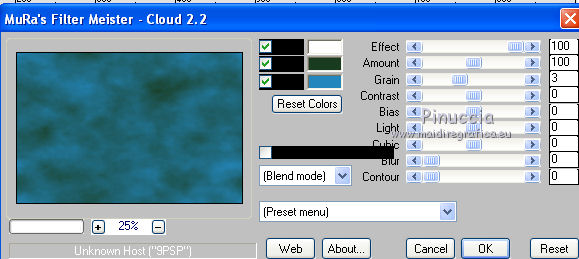
ricorda che questo filtro lavora con i lavori impostati nella paletta dei materiali, ma tiene in memoria il primo settaggio dall'apertura del programma.
Quindi se hai giÓ usato il filtro, per essere sicuro di avere impostati i colori corretti premi il tasto Reset.
Premere successivamente il tasto Reset serve per cambiare casualmente (ragione per la quale il tuo risultato non potrÓ essere uguale al mio esempio, l'aspetto delle nuvole.
Passa il colore di primo piano a Motivi.
Apri il menu e, tra i motivi disponibili, vedrai anche la lista dei files aperti.
seleziona la trama zipbleu con i seguenti settaggi.
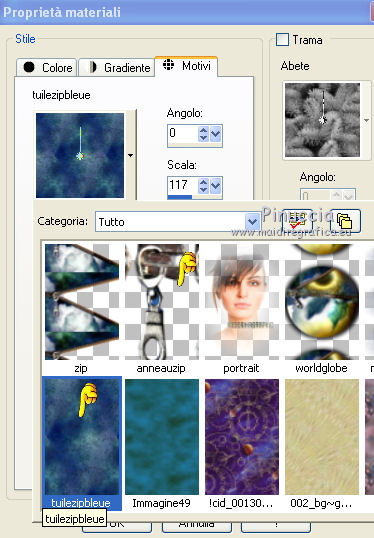
Livelli>Nuovo livello raster.
Riempi  il livello con il motivo. il livello con il motivo.
Cambia la modalitÓ di miscelatura di questo livello in Differenza.
Livelli>Unisci>Unisci visibile.
2. Apri il tube "nuagebleuvert" e vai a Modifica>Copia.
Torna al tuo lavoro e vai a Modifica>Incolla come nuovo livello.
Effetti>Effetti di immagine>Scostamento.
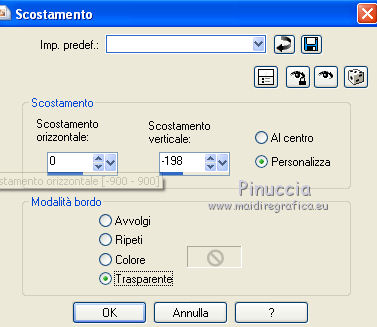
Effetti>Plugins>Mura's Meister - Copies.
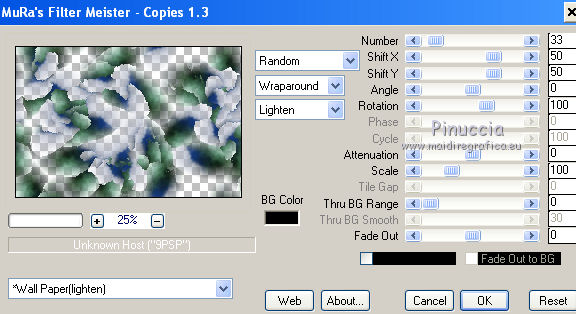
ricorda che "random" significa "casuale". Per questo il risultato molto facilmente sarÓ diverso dal mio esempio.
Cambia la modalitÓ di miscelatura di questo livello in Differenza.
3. Selezione>Carica/Salva selezione>Carica selezione da disco.
Cerca e carica la selezione worldofzip.
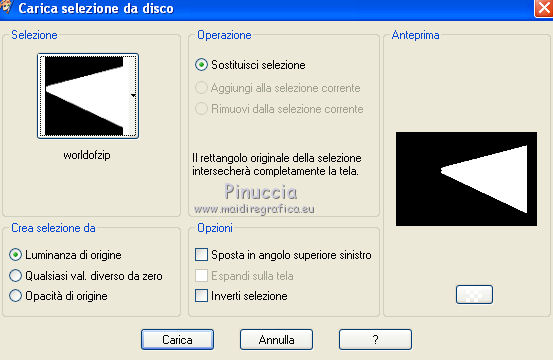
Premi sulla tastiera il tasto CANC.
Selezione>Deseleziona.
Apri il tube "anneauzip" e vai a Modifica>Copia.
Torna al tuo lavoro e vai a Modifica>Incolla come nuovo livello.
Immagine>Ridimensiona, all'80%, tutti i livelli non selezionato.
Livelli>Disponi>Sposta gi¨ (sotto il livello con l'Effetto Copies).
Attiva nuovamente il livello superiore.
Apri il tube "zip" e vai a Modifica>Copia.
Torna al tuo lavoro e vai a Modifica>Incolla come nuovo livello.
Spostalo  sullo zip giÓ esistente. sullo zip giÓ esistente.

4. Attiva il livello inferiore.
Attiva lo strumento Selezione  , ,
clicca sull'icona Selezione personalizzata 
e imposta i seguenti settaggi:

Livelli>Nuovo livello raster.
Riempi  con il motivo tuilebleuvert. con il motivo tuilebleuvert.
Selezione>Deseleziona.
Livelli>Duplica.
Effetti>Effetti di immagine>Scostamento.

Effetti>Effetti 3D>Smusso a incasso.
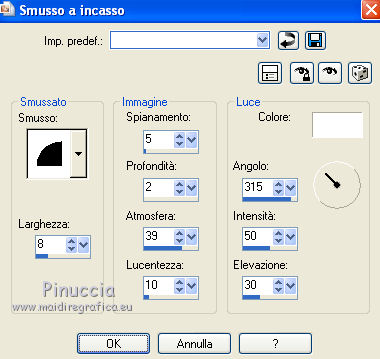
Livelli>Duplica.
Immagine>Rifletti.
5. Attiva il livello dello zip.
Apri il tube "portrait" e vai a Modifica>Copia.
Torna al tuo lavoro e vai a Modifica>Incolla come nuovo livello.
Immagine>Ridimensiona, all'80%, tutti i livelli non selezionato.
Livelli>Disponi>Sposta gi¨.
Sposta  il tube a destra. il tube a destra.
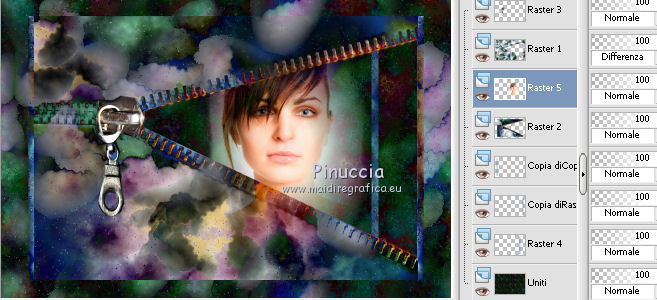
Livelli>Unisci>Unisci visibile.
Modifica>Incolla come nuovo livello (il tube "portrait" Ŕ ancora in memoria).
Effetti>Effetti di immagine>Scostamento.

Cambia la modalitÓ di miscelatura di questo livello in Sovrapponi.
6. Livelli>Duplica.
Effetti>Effetti di immagine>Scostamento.

Apri il tube worldglobe e vai a Modifica>Copia.
Torna al tuo lavoro e vai a Modifica>Incolla come nuovo livello.
Spostalo  in basso a destra. in basso a destra.
Livelli>Duplica.
Immagine>Ridimensiona, al 50%, tutti i livelli non selezionato.
Immagine>Rifletti.
Sposta  la copia in alto a sinistra, come nel mio esempio. la copia in alto a sinistra, come nel mio esempio.
Cambia la modalitÓ di miscelatura di questo livello in Sovrapponi.
7. Livelli>Unisci>Unisci visibile.
Selezione personalizzata  : :

Selezione>Innalza selezione a livello.
Selezione>Deseleziona.
Effetti>Plugins>Simple - 4 Way Average.
Effetti>Effetti geometrici>Prospettiva verticale.

Cambia la modalitÓ di miscelatura di questo livello in Moltiplica.
Livelli>Duplica.
Immagine>Capovolgi.
Effetti>Effetti di trama>Intessitura.
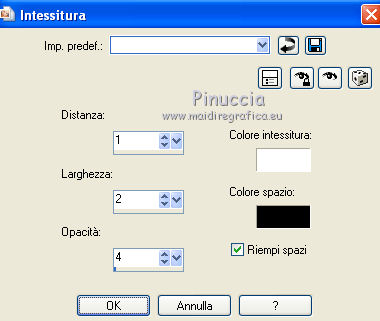
Cambia la modalitÓ di miscelatura di questo livello in Sovrapponi.
Livelli>Duplica.
Immagine>Ruota per gradi - 90 gradi a sinistra.

Regola>TonalitÓ e saturazione>Viraggio.

8. Selezione personalizzata 

Premi sulla tastiera il tasto CANC.
Selezione>Deseleziona.
Questo elimina le ombre sul globo in basso a destra.
Effetti>Effetti di immagine>Scostamento.
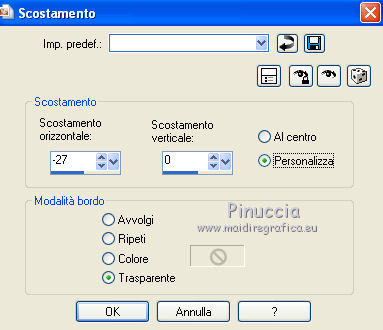
9. Immagine>Aggiungi bordatura, 5 pixels, simmetriche, con il colore nero.
Modifica>Copia.
Immagine>Aggiungi bordatura, 20 pixels, simmetriche, con un colore contrastante.
Seleziona questo bordo con la bacchetta magica 
Modifica>Incolla nella selezione.
Effetti>Effetti 3D>Smusso a incasso, con i settaggi precedenti.
Selezione>Deseleziona.
Firma il tuo lavoro ed esporta come jpg ottimizzata, compressione 20.


Se hai problemi o dubbi, o trovi un link non
funzionante,
o anche soltanto per un saluto, scrivimi.
30 Maggio 2011
|
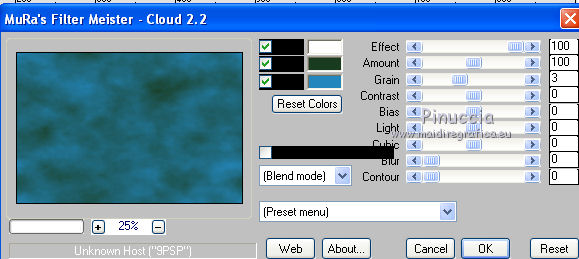



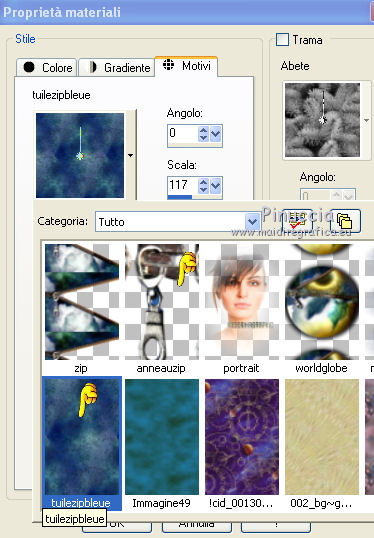
 il livello con il motivo.
il livello con il motivo.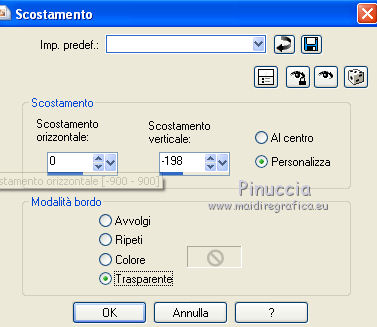
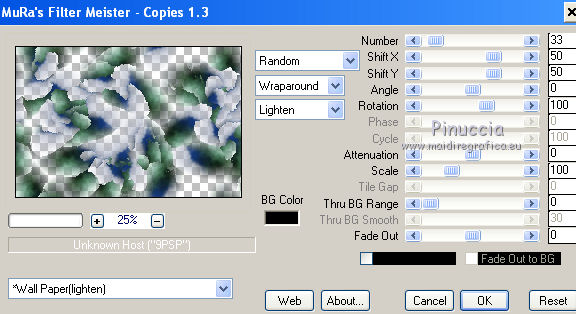
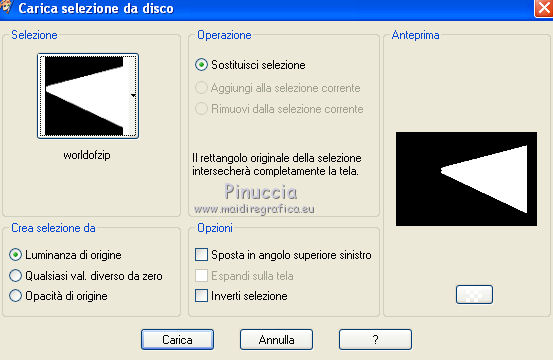
 sullo zip giÓ esistente.
sullo zip giÓ esistente.
 ,
,